Die Verwendung von Linux Mint ist von Anfang an ein einzigartiges Erlebnis für seine Haupt-Desktop-Umgebung:Cinnamon. Dies ist eines der Hauptmerkmale, warum ich Linux Mint liebe.
Da das Entwicklerteam von Mint begann, das Design ernster zu nehmen, wurde das Applet „Themes“ zu einer wichtigen Möglichkeit, nicht nur neue Themen, Symbole, Schaltflächen, Fensterrahmen und Mauszeiger auszuwählen, sondern auch neue Themen direkt daraus zu installieren. Interessiert? Lassen Sie uns hineinspringen.
So ändern Sie Designs in Linux Mint
Suchen Sie im Menü nach Themen und öffnen Sie das Themen-Applet.
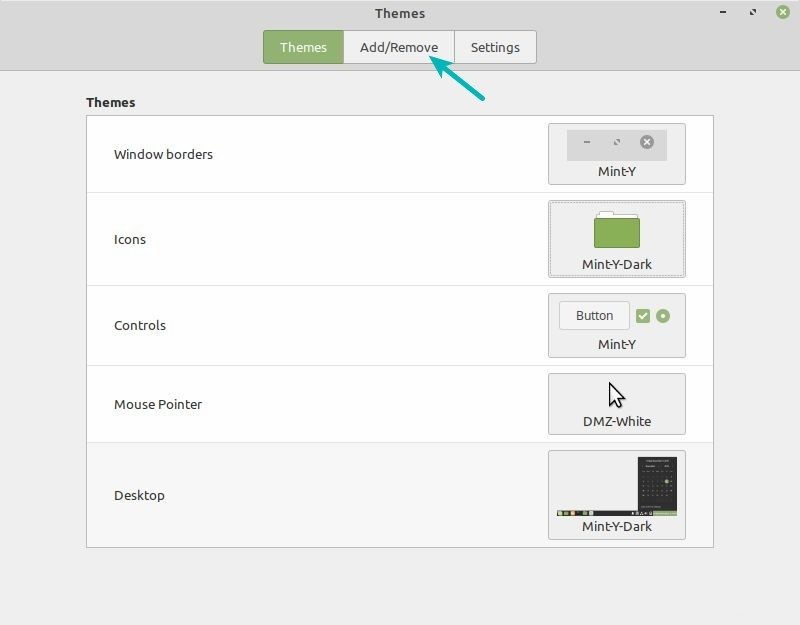
Beim Applet gibt es einen „Hinzufügen/Entfernen“-Button, ziemlich einfach, oder? Und wenn Sie darauf klicken, können Sie und ich die Themen von Cinnamon Spices (Cinnamons offiziellem Addon-Repository) sehen, die zuerst nach Beliebtheit sortiert sind.
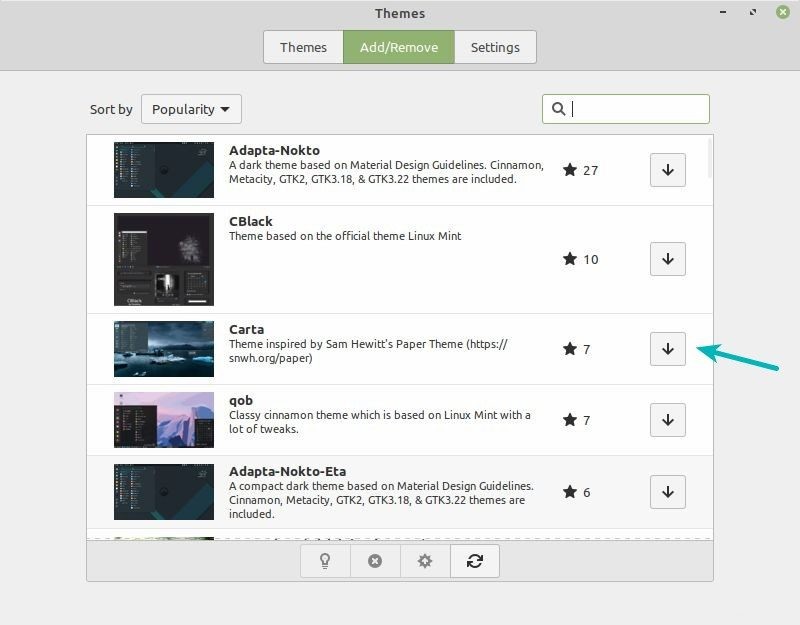
Um eines zu installieren, müssen Sie nur auf Ihr bevorzugtes klicken und darauf warten, dass es heruntergeladen wird. Danach ist das Thema unter der Option „Desktop“ auf der ersten Seite des Applets verfügbar. Doppelklicken Sie einfach auf eines der installierten Designs, um es zu verwenden.

Hier ist das standardmäßige Aussehen von Linux Mint:
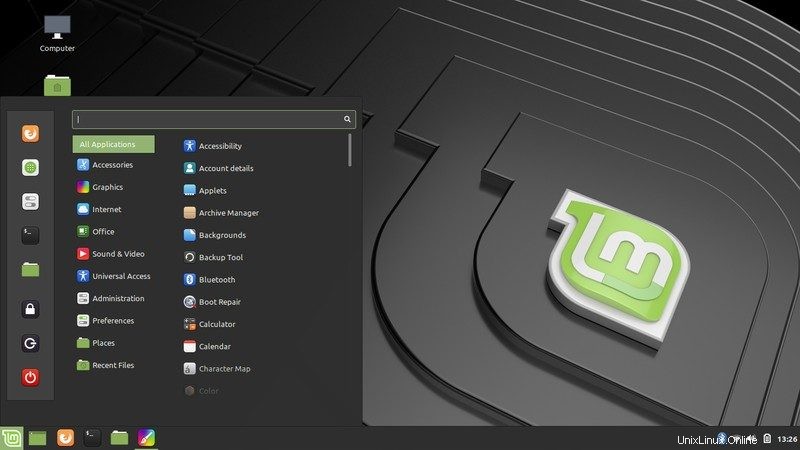
Und hier ist, nachdem ich das Design geändert habe:
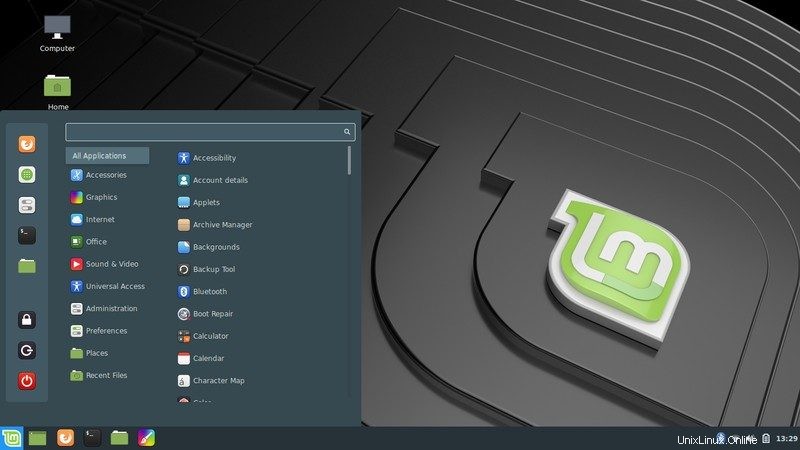
Alle Designs sind auch auf der Website von Cinnamon Spices verfügbar, um weitere Informationen und größere Screenshots zu erhalten, damit Sie sich einen besseren Eindruck davon machen können, wie Ihr System aussehen wird.
Durchsuchen Sie Cinnamon-DesignsThemen von Drittanbietern in Linux Mint installieren
„Ich habe dieses erstaunliche Design auf einer anderen Website gesehen und es ist bei Cinnamon Spices nicht verfügbar…“
Cinnamon Spices hat eine gute Sammlung von Themen, aber Sie werden trotzdem feststellen, dass das Thema, das Sie woanders gesehen haben, nicht auf der offiziellen Cinnamon-Website verfügbar ist.
Nun, es wäre schön, wenn es einen anderen Weg gäbe, oder? Sie können sich vorstellen, dass es das gibt (ich meine … offensichtlich gibt es das). Also, das Wichtigste zuerst, es gibt andere Websites, auf denen Sie und ich neue coole Themen finden können.
Ich empfehle, zu Cinnamon Look zu gehen und dort nach Themen zu suchen. Wenn dir etwas gefällt, lade es herunter.
Holen Sie sich weitere Themen bei Cinnamon LookNachdem das bevorzugte Design heruntergeladen wurde, haben Sie jetzt eine komprimierte Datei mit allem, was Sie für die Installation benötigen. Extrahieren Sie es und speichern Sie es unter ~/.themes. Verwirrt? Der „~“-Dateipfad ist eigentlich Ihr Home-Ordner:/home/{YOURUSER}/.themes.
Gehen Sie also in Ihr Home-Verzeichnis. Drücken Sie Strg+H, um versteckte Dateien unter Linux anzuzeigen. Wenn Sie keinen .themes-Ordner sehen, erstellen Sie einen neuen Ordner und nennen Sie ihn .themes. Denken Sie daran, dass der Punkt am Anfang des Ordnernamens wichtig ist.
Kopieren Sie den extrahierten Themenordner aus Ihrem Download-Verzeichnis in den Ordner „.themes“ auf Ihrer Startseite.
Suchen Sie danach im oben genannten Applet nach dem installierten Design.
Hinweis
Denken Sie daran, dass die Themen erstellt werden müssen, um auf Cinnamon zu funktionieren, obwohl es sich um eine Abspaltung von GNOME handelt, funktionieren nicht alle Themen, die für GNOME erstellt wurden, bei Cinnamon.
Das Ändern des Designs ist ein Teil der Cinna-Anpassung. Sie können auch das Aussehen von Linux Mint ändern, indem Sie die Symbole ändern.
Ich hoffe, Sie wissen jetzt, wie Sie Themen in Linux Mint ändern können. Welches Design werden Sie verwenden?

João Gondim
Ich bin ein Informatik-Student, leidenschaftlich für freie und Open-Source-Software-Ideen und ein Data-Science-Enthusiast. Liebe Basketball spielen, Hunde streicheln und den Karneval von Salvador.